Věnovali jste někdy pozornost tomu, na kolik různých písem se během dne díváte? Písma jsou po celém internetu, v dokumentech, které čtete, v každé aplikaci, kterou používáte, a samozřejmě - ve vašem smartphonu. Někdy může být určité písmo dokonce určujícím faktorem v tom, zda se rozhodnete číst obsah nebo použít určitou aplikaci, či nikoli.
Telefony Android mají vestavěné výchozí písmo. Pokud se vám nelíbí, není důvod přestat používat telefon. Zejména proto, že v systému Android jej můžete snadno změnit a nainstalovat jiné písmo, které se vám líbí. Zjistěte více o všech metodách, které můžete použít k instalaci nových písem na smartphone se systémem Android.
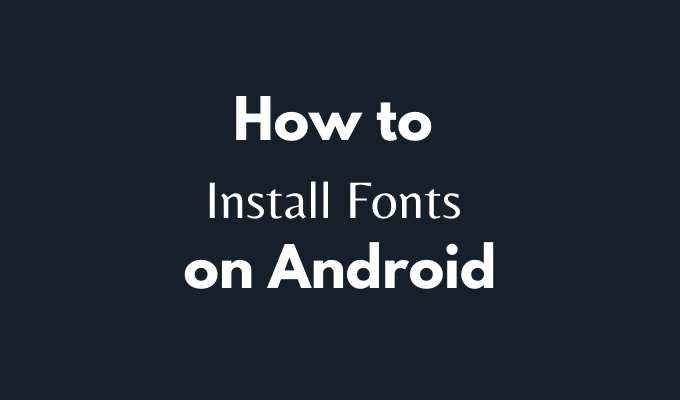
Jak změnit výchozí písmo v zařízení Android
Nejjednodušší způsob, jak změnit písma v zařízení Android, je použití vestavěné možnosti. Bohužel, pokud používáte čistý nebo „vanilkový“ Android jako telefon Pixel, tato možnost nebude k dispozici a při změně písma se budete muset spoléhat na jiné metody. Mnoho zařízení, jako je Samsung, LG, HTC, vám však umožní změnit písmo pomocí nastavení smartphonu.
Přesná cesta k změna výchozího písma na vašem Androidu se bude lišit v závislosti na smartphonu značka. Nejprve otevřete v telefonu aplikaci Nastavení. U některých telefonů najdete možnost změnit písmo v části Zobrazit>Styl písma, zatímco u jiných modelů můžete stáhnout a nainstalovat nová písma podle cesty Display>Fonts>Download.
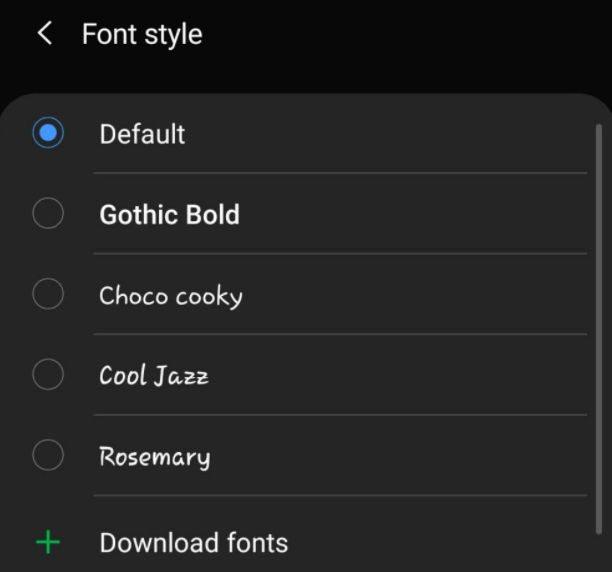
Prohlédněte si nastavení svého smartphonu a zjistěte, zda je pro vás některá z těchto možností k dispozici.
Nainstalovat nová písma v systému Android pomocí iFont
Pokud jste vyzkoušeli vestavěnou metodu a nepracovali pro vás, je třeba zkusit nainstalovat aplikaci třetí strany s názvem iFont, který umožňuje změnit instalační písma na vašem Androidu. iFont je aplikace, která vám umožní změnit výchozí písmo pro Android a použít vlastní podle vašeho výběru. Jakmile nainstalujete písmo, iFont jej změní kdekoli v operačním systému (operačním systému) vašeho smartphonu.
In_content_1 vše: [300x250] / dfp: [640x360]->iFont funguje odlišně podle toho, zda je váš smartphone zakořeněný nebo ne. Rootování telefonu je postup, který vám dává větší kontrolu nad zařízením Android a umožňuje provádět takové konfigurace, jako je odebrání předinstalovaný bloatware z telefonu do uvolněte svou paměť nebo instalace a spuštění aplikací které vyžadují zvláštní oprávnění.
Jak používat iFont na nekorenovaném smartphonu
I když váš telefon není rootovaný, můžete iFont vyzkoušet a zjistit, zda jej můžete použít k instalaci písem do zařízení Android.
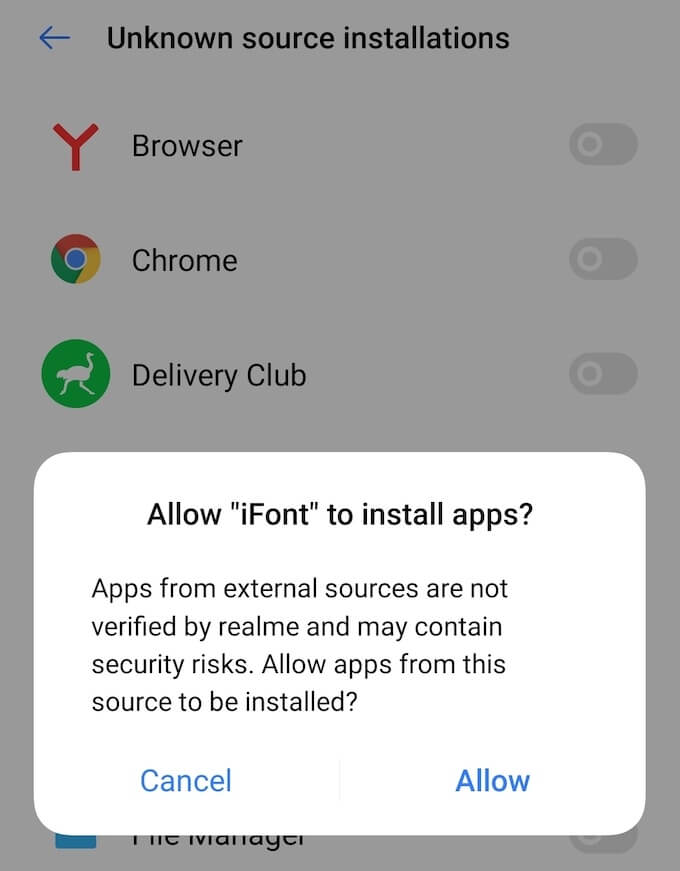
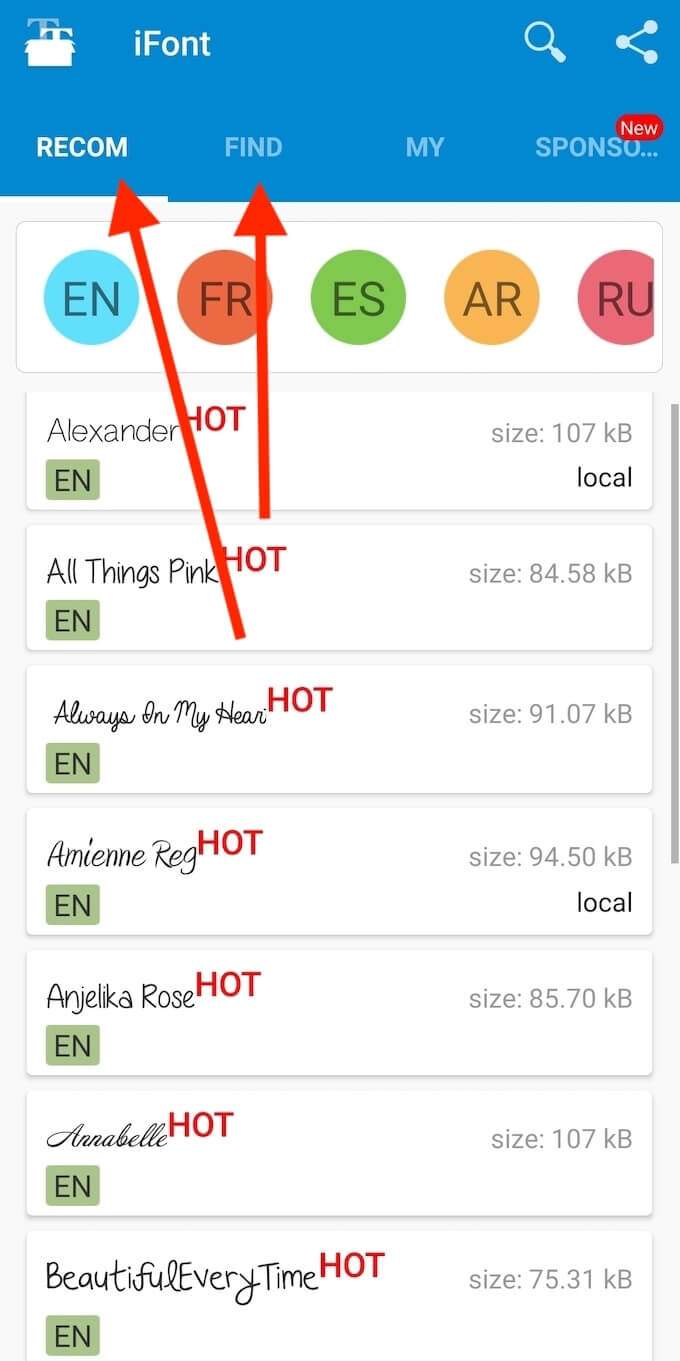
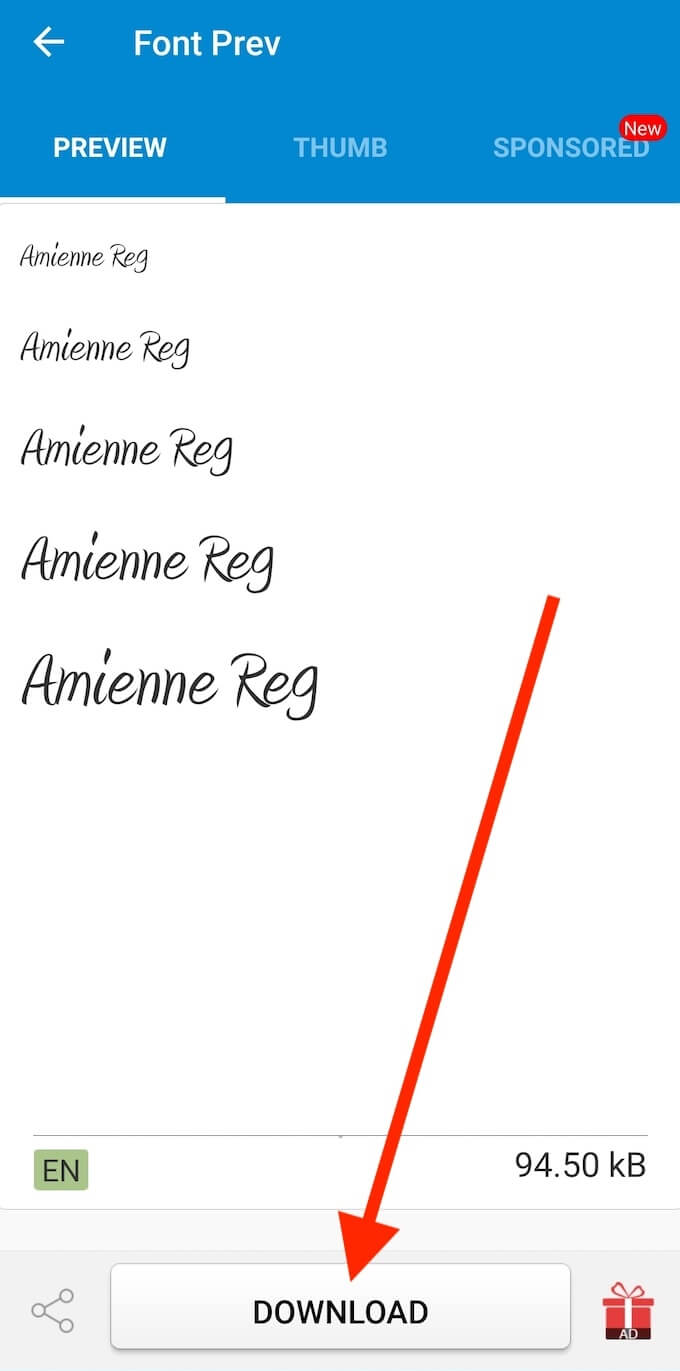
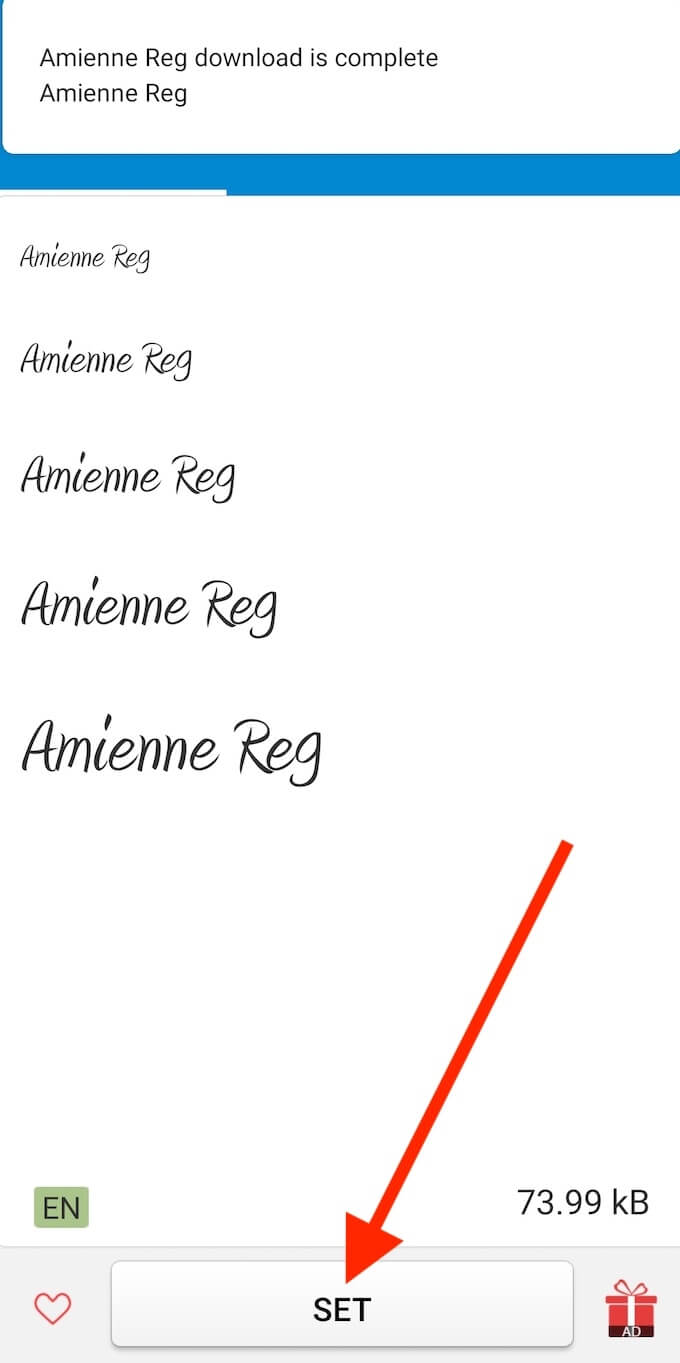
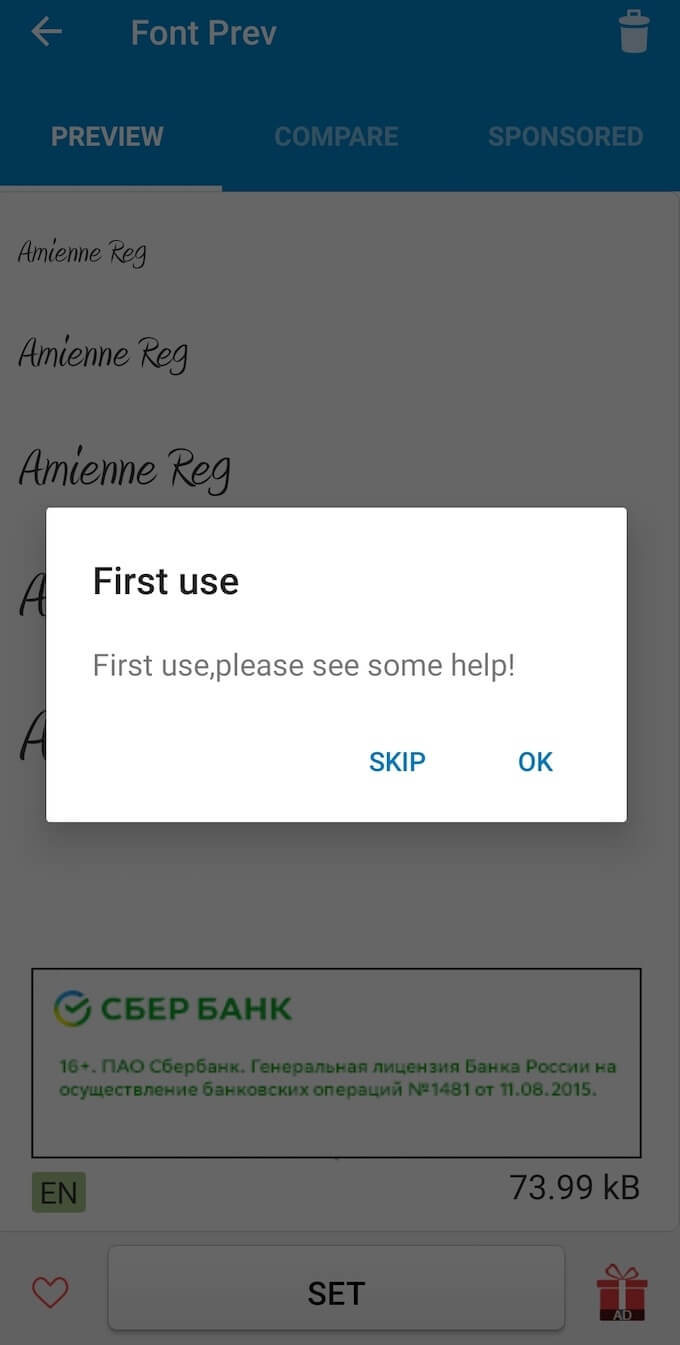
Některé smartphony okamžitě změní písmo. Pokud se tak nestalo, postupujte podle cesty Nastavení>Zobrazení>Písmoa ručně přepněte na písmo, které jste právě stáhli.
Jak používat iFont na rootovaném smartphonu
U některých smartphonů potřebuje iFont zvláštní povolení k instalaci a změně továrního písma. To není problém pro uživatele, kteří dříve zakořenili své smartphony. Pokud používáte rootovaný Android a máte povoleno Neznámé instalace zdroje, pomocí této aplikace můžete nainstalovat vlastní písma na svůj Android.
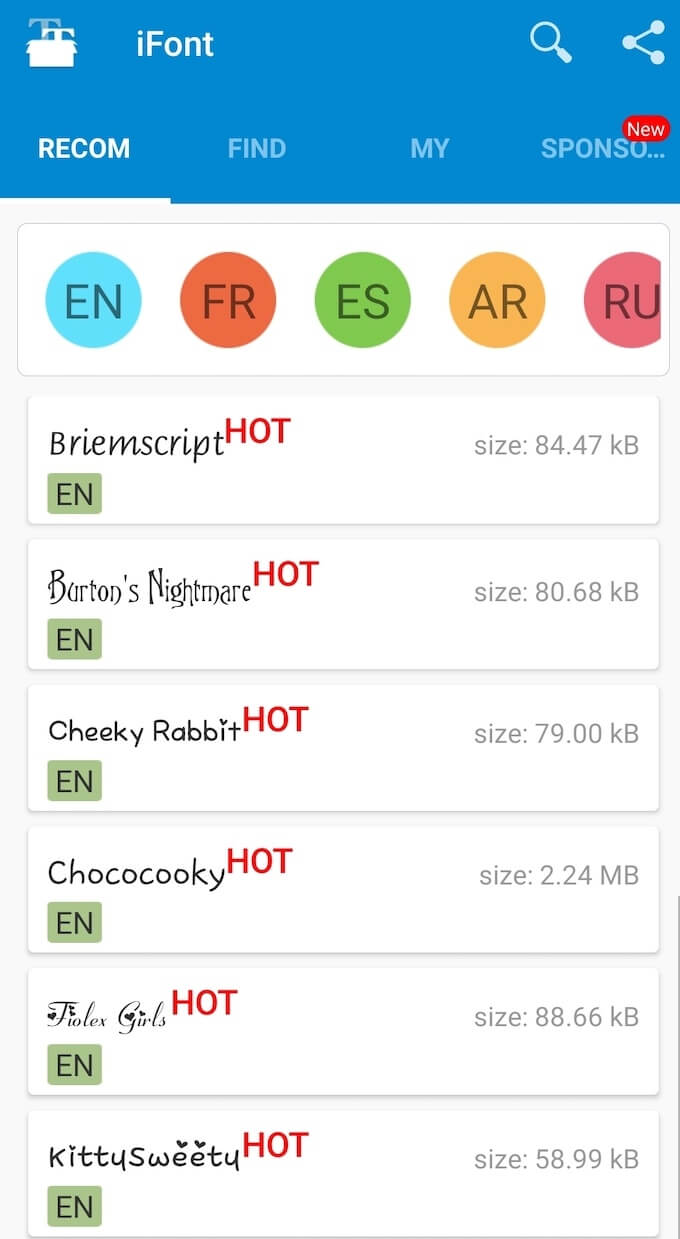
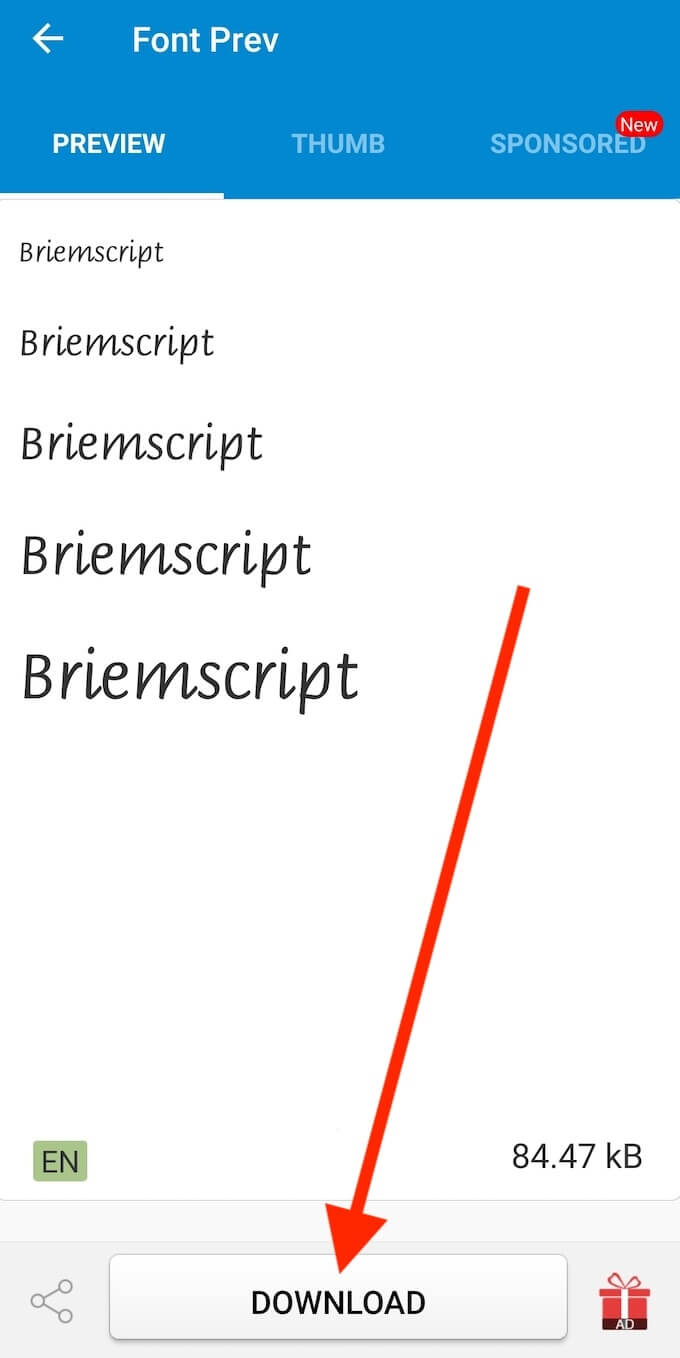
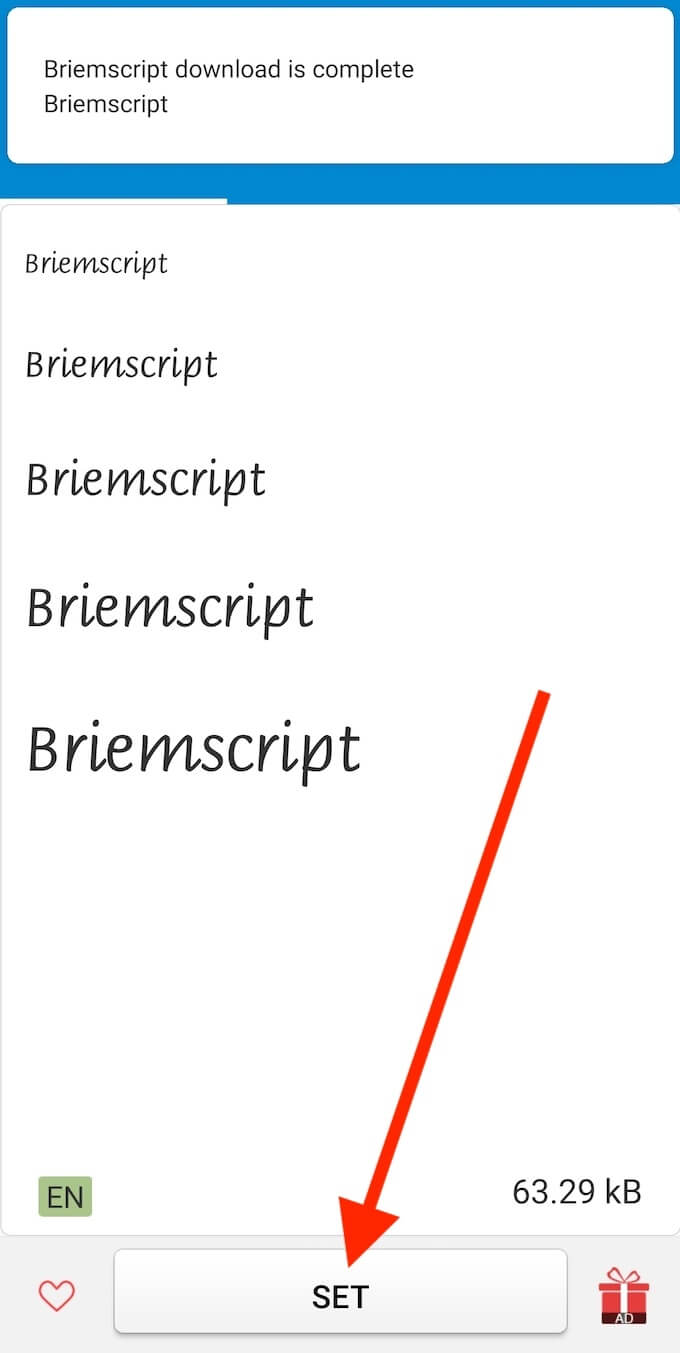
Uvidíte vyskakovací zprávu s informací, že iFont požaduje oprávnění SuperUser. Po přijetí požadavku by se vaše písmo mělo změnit. Pokud se tak nestalo, postupujte podle cesty Nastavení>Zobrazení>Písmoa ručně přepněte na písmo, které jste právě stáhli.
Instalace nových písem v systému Android pomocí spouštěče akcí
Pokud všechny výše popsané metody selhaly, můžete zkusit pomocí spouštěče třetí strany změnit tovární písmo v systému Android. Jeho hlavní funkcí je poskytnout vám větší kontrolu nad uživatelským rozhraním a rozložením domovské obrazovky vašeho smartphonu.
Spouštěč vám také umožní použít místo výchozího písma vlastní písmo. Jedinou nevýhodou je, že změněné písmo ovlivní pouze hlavní uživatelské rozhraní, což znamená, že nezmění písmo v aplikacích, které používáte.
Existuje několik různých spouštěčů třetích stran, které může vyzkoušet, včetně Spouštěč akcí. Je to bezplatná aplikace, která podporuje různá vlastní písma. Zde je návod, jak jej použít k instalaci nového písma na Android.
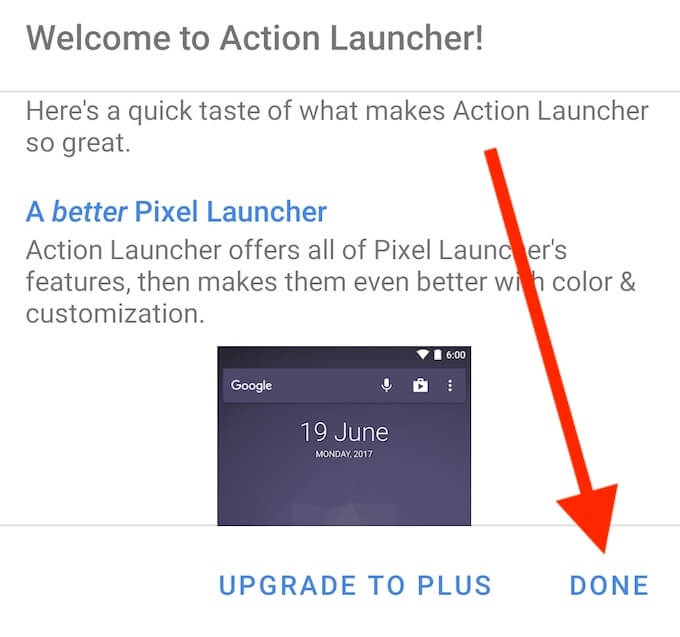
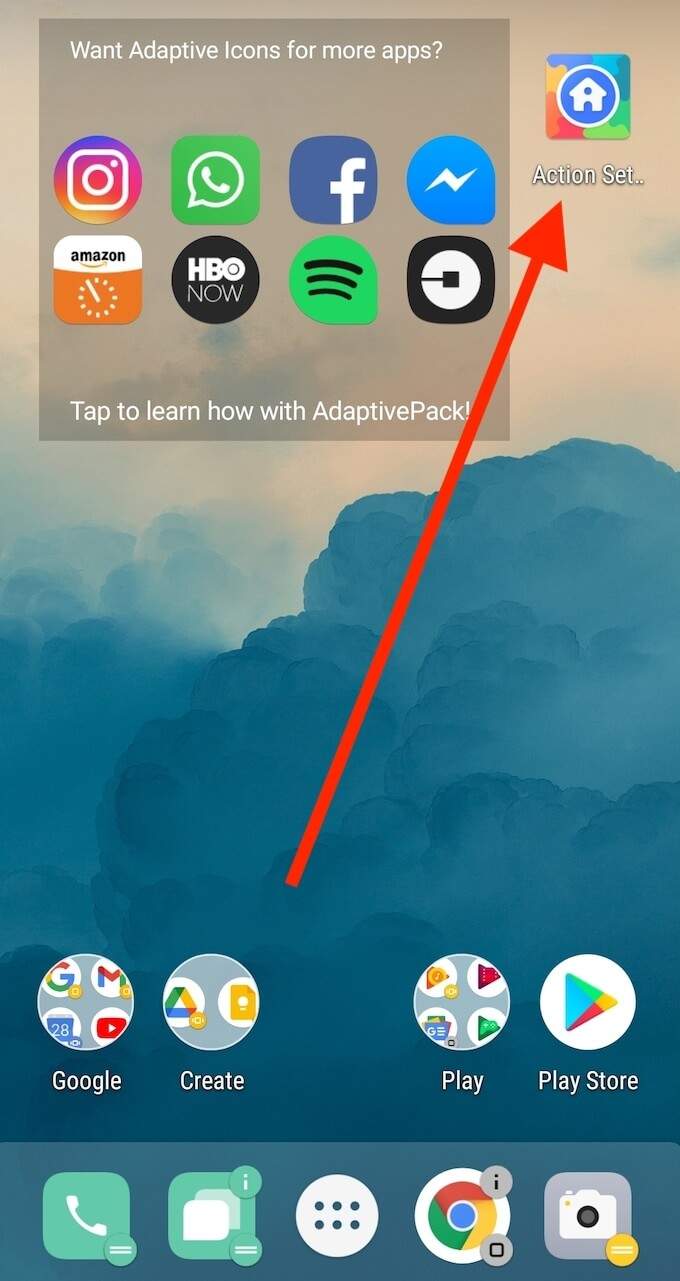
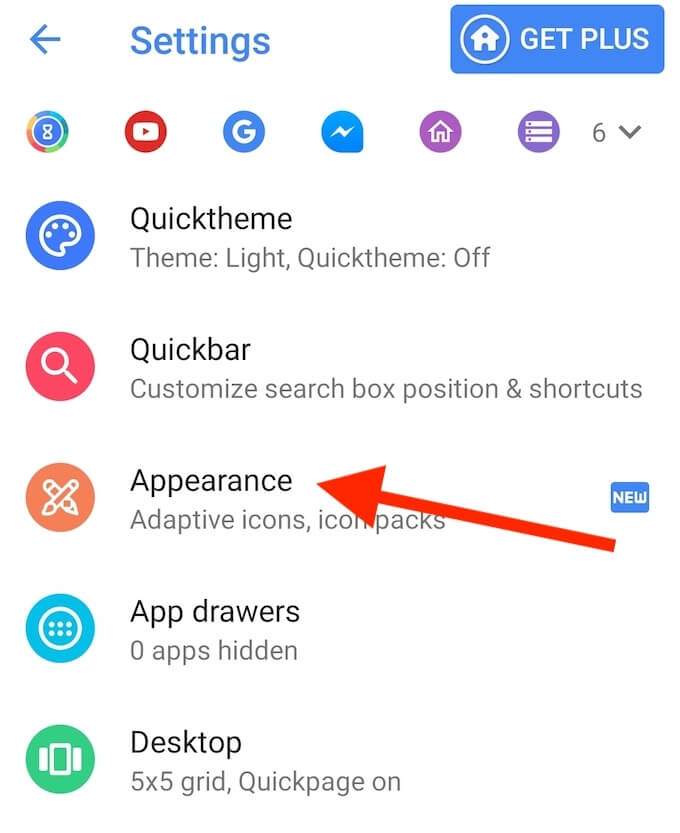
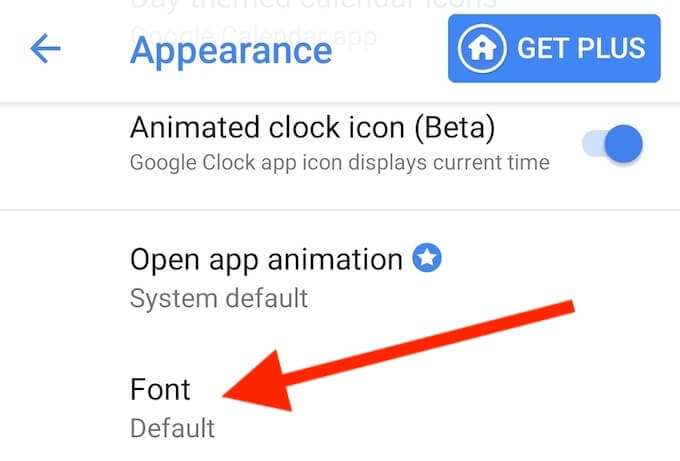
Spouštěč akcí pak automaticky použije vybrané písmo na vaše hlavní uživatelské rozhraní.
Čas na přizpůsobení systému Android
Hlavní výhodou smartphonu se systémem Android je jeho přizpůsobitelnost. Telefon můžete vyladit a změnit podle svých představ až do nejmenších detailů, například písma. I když různí výrobci mají různé cesty, kterými se budete muset řídit, musíte po vyzkoušení různých metod popsaných v tomto článku najít způsob, jak do zařízení Android nainstalovat vlastní písma.
Zkoušeli jste někdy změnit tovární písmo na svém zařízení Android? Kterou metodu (nebo metody) jste si vybrali? Sdílejte své zkušenosti s přizpůsobováním smartphonu v sekci komentáře níže.